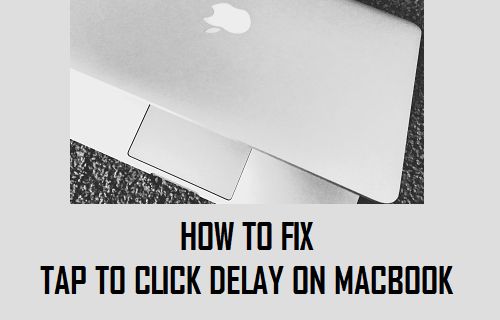Si utilizas el ratón con tu MacBook, es posible que quieras desactivar el Trackpad para evitar clics accidentales o no deseados. En este artículo, encontrarás los pasos para Desactivar el Trackpad en Mac cuando un ratón externo está conectado a tu Mac.
Clics accidentales del trackpad en Mac
El trackpad de los ordenadores MacBook tiene muchas funciones y es casi tan rápido como un ratón. Hay muchos usuarios que confían completamente en el Trackpad y ni siquiera piensan en conectar un ratón externo a su MacBook.
Sin embargo, si te encuentras con la necesidad de conectar un ratón externo a tu MacBook o si eres de los que les gusta usar un ratón, es posible que quieras desactivar el Trackpad para evitar clics accidentales o no deseados.
Mientras que el trackpad de tu Mac es bastante bueno para diferenciar entre un clic real y el cepillado de la palma de tu mano, los clics accidentales ocurren y pueden ser bastante molestos.
Por lo tanto, es una buena idea desactivar el Trackpad en tu Mac mientras haya un ratón conectado.
Desactivar el Trackpad en Mac cuando el ratón está conectado
La función para desactivar el Trackpad de tu Mac mientras el ratón está conectado está oculta en la pantalla de configuración de accesibilidad de Apple.
1. Haga clic en el icono de Apple que se encuentra en la barra de menú superior de su Mac y, a continuación, haga clic en la opción Preferencias del Sistema en el menú desplegable.
2. En la pantalla Preferencias del Sistema, haga clic en Accesibilidad.
3. En la pantalla Configuración de accesibilidad, haga clic en la opción Ratón y trackpad en el menú lateral y, a continuación, compruebe la opción de ignorar el trackpad integrado cuando esté presente el ratón o el trackpad inalámbrico (véase la imagen siguiente)
.
Una vez que hagas uso de esta función de accesibilidad en tu Mac, ya no tendrás que volver a Configuración para activar o desactivar el Trackpad en tu Mac.
A partir de ahora, el Trackpad se desactivará automáticamente en tu Mac siempre que detecte un ratón externo conectado a él. Del mismo modo, el Trackpad se activará automáticamente en tu Mac siempre que se conecte un ratón externo a él.